
- •Содержание
- •1 Программное обеспечение idef-моделирования
- •1.1 Что такое bpWin?
- •1.2 Модель bpWin
- •1.3 Методологии моделирования, поддерживаемые bpWin
- •1.3.1 Функциональное моделирование (idef0)
- •1.3.2 Диаграммы потоков данных (dfd)
- •1.3.3 Описание бизнес-процессов (idef3)
- •1.4 Рабочее место bpWin
- •1.5 Дерево модели
- •1.6 Область для рисования
- •1.7 Панель инструментов bpWin
- •Idef0 idef3 dfd
- •1.8 Помощь
- •1.9 Построение контекстных диаграмм
- •1.10 Декомпозиция
- •1.11 Оформление моделей
- •1.12 Ветвление и объединение стрелок
- •1.13 Опции отображения
- •1.14 Другие виды диаграмм idef0
- •1.15 Открытие древовидных и feo-диаграмм
- •1.16 Разбиение и объединение моделей
- •1.17 Печать диаграмм bpWin
- •2Методология функционального моделирования idef0
- •2.2.1 Синтаксис и семантика моделей idef0
- •2.2.1.1 Модели idef0
- •2.2.1.2 Действия
- •2.2.1.3 Границы и связи
- •2.2.1.4 Туннели
- •2.2.2 Построение моделей idef0
- •2.2.2.1 Диаграммы
- •2.2.2.2 Построение моделей
- •2.2.2.3 Точка зрения
- •2.2.2.4 Границы моделирования
- •2.2.2.5 Выбор наименования контекстного блока
- •2.2.2.6 Определение стрелок на контекстной диаграмме
- •2.2.2.7 Нумерация блоков и диаграмм
- •2.2.2.8 Связь между диаграммой и ее родительским функциональным блоком
- •2.2.2.9 Два подхода к началу моделирования ("в ширину" и "в глубину")
- •2.2.2.10 Когда остановиться?
- •2.2.2.11 Другие диаграммы idef0
- •2.2.2.12 Удаление диаграмм
- •3 Практические занятия
- •3.1 Создание контекстной диаграммы
- •3.2 Создание диаграммы декомпозиции
- •3.3 Создание диаграммы узлов
- •3.4 Создание feo-диаграммы
- •3.5 Декомпозиция процесса "Продажа и маркетинг"
- •Глоссарий
3.2 Создание диаграммы декомпозиции
1. Для того чтобы декомпозировать процесс
(на процессы нижнего уровня), выделите
блок, выберите кнопку перехода на нижний
уровень в палитре инструментов
![]() ,
в диалоговом окне Activity Box Count выберите
вид диаграммыIDEF0, установите
необходимое число работ, для данного
примера – 3, на диаграмме нижнего уровня
и нажмите кнопку ОК (рисунок 3.1)
,
в диалоговом окне Activity Box Count выберите
вид диаграммыIDEF0, установите
необходимое число работ, для данного
примера – 3, на диаграмме нижнего уровня
и нажмите кнопку ОК (рисунок 3.1)

Рисунок 3.1 – Создание диаграммы декомпозиции
Автоматически будет создана диаграмма декомпозиции. Правой кнопкой мыши щелкните по работе, выберите Name Editor и внесите имя работы. Повторите операцию для всех трех работ. Затем внесите определение и статус для каждой работы согласно таблица 3.2.
Таблица 3.2 - Описание работ дли диаграммы декомпозиции
|
Функциональный блок |
Описание |
Статус |
|
Продажи, маркетинг |
Телемаркетинг, презентации, выставки |
WORKING |
|
Сборка, тестирование компьютеров |
Сборка и тестирование настольных и портативных компьютеров |
WORKING |
|
Отгрузка, получение |
Отгрузка заказов клиентам и получение компонентов от поставщиков |
WORKING |
2. Перейдите в режим рисования стрелок.
Свяжите граничные стрелки (кнопка
![]() на палитре инструментов) с остальными
так, как показано на рисунке 3.2.
на палитре инструментов) с остальными
так, как показано на рисунке 3.2.

Рисунок 3.2 – Диаграмма декомпозиции
3. Правой кнопкой мыши щелкните по ветви стрелки управления работы "Сборка и тестирование компьютеров" и переименуйте ее в "Правила сборки и тестирования" (рисунок 3.3).
Внесите определение (Definision) для новой ветви: "Инструкции по сборке, процедуры тестирования, критерии производительности и т.д."

Рисунок 3.3 – Диаграмма декомпозиции
Правой кнопкой мыши щелкните по ветви стрелки механизма работы "Продажи и маркетинг" и переименуйте ее в "Систему оформления заказов".
4. Создайте новые внутренние стрелки так, как показано на рисунке 3.4.
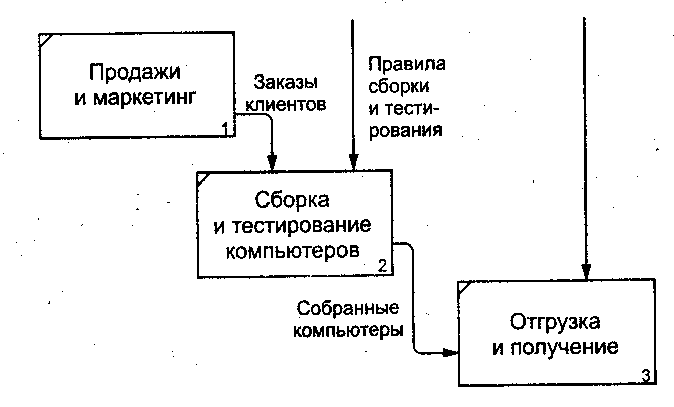
Рисунок 3.4 – Создание внутренних стрелок
5. Создайте стрелку обратной связи (по управлению) "Результаты сборки и тестирования" (рисунок 3.5), идущую от работы "Сборка и тестирование компьютеров" к работе "Продажи и маркетинг". Для большей наглядности, измените стиль стрелки, для этого щелкните правой кнопкой мыши по стрелке, из контекстного меню выберите Style, вThicknessизмените толщину линии. Если необходимо, установите опцию Extra Arrowhead и Squiggle (из контекстного меню).

Рисунок 3.5 – Создание стрелки обратной связи
6. Создайте новую граничную стрелку
выхода "Маркетинговые материалы"
из работы "Продажи и маркетинг".
Эта стрелка автоматически не попадает
на диаграмму верхнего уровня и имеет
квадратные скобки на наконечнике
![]() .
Если вы хотите, чтобы данная стрелка
отражалась на всех диаграммах (в том
числе и 0-го уровня), щелкните правой
кнопкой мыши по концу стрелки и из
контекстного меню выберите ArrowTunnel,
в появившемся окне (рисунок 3.6) отметьтеResolveittoborderarrowи
нажмите кнопку ОК.
.
Если вы хотите, чтобы данная стрелка
отражалась на всех диаграммах (в том
числе и 0-го уровня), щелкните правой
кнопкой мыши по концу стрелки и из
контекстного меню выберите ArrowTunnel,
в появившемся окне (рисунок 3.6) отметьтеResolveittoborderarrowи
нажмите кнопку ОК.

Рисунок 3.6 – Туннелирование стрелки
Задание.Декомпозируется работа "Сборка и тестирование компьютеров". В результате проведения экспертизы получена следующая информация:
производственный отдел получает заказы клиентов от отдела продаж по мере их поступления;
диспетчер координирует работу сборщиков, сортирует заказы, группирует их и дает указание на отгрузку компьютеров, когда они готовы;
каждые 2 часа диспетчер группирует заказы отдельно для настольных компьютеров и ноутбуков и направляет на участок сборки;
сотрудники участка сборки собирают компьютеры согласно спецификациям заказа и инструкциям по сборке. Когда группа компьютеров, соответствующая группе заказов, собрана, она направляется на тестирование. Тестировщики тестируют каждый компьютер и в случае необходимости могут заменить неисправные компоненты;
тестировщики направляют результаты тестирования диспетчеру, который на основании этой информации принимает решение о передаче компьютеров соответствующей группы заказов на отгрузку.
На основе этой информации внесите новые работы и стрелки (таблицы 3.3 и 3.4).
Таблица 3.3 – Декомпозиция процесса «Сборка и тестирование компьютеров»
|
Функциональный блок |
Описание |
Статус |
|
Отслеживание расписания и управление сборкой и тестированием |
Просмотр заказов, установка расписания выполнения заказов, просмотр результатов тестирования, формирование групп заказов на сборку и отгрузку |
WORKING |
|
Сборка настольных компьютеров |
Сборка настольных компьютеров в соответствии с инструкциями и указанием диспетчера |
WORKING |
|
Сборка ноутбуков |
Сборка ноутбуков в соответсвии с инструкциями и указаниями диспетчера |
WORKING |
|
Тестирование компьютеров |
Тестирование компьютера и компонент. Замена неработающих компонент. |
WORKING |
Таблица 3.4 – Описание стрелок для декомпозиции процесса «Сборка и тестирование компьютеров»
|
Стрелка |
Источник |
Тип |
Назначение |
Тип назначения |
|
1 |
2 |
3 |
4 |
5 |
|
Диспетчер |
Персонал производственного отдела |
Mechanism |
Отслеживание расписания и управление сборкой и тестированием |
Mechanism |
|
Заказы клиентов |
{Border} |
Control |
Отслеживание расписания и управление сборкой и тестированием |
Control |
|
Заказы на настольные компьютеры |
Отслеживание расписания и управление сборкой и тестированием |
Output |
Сборка настольных компьютеров |
Control |
|
Заказы на ноутбуки |
Отслеживание расписания и управление сборкой и тестированием |
Output |
Сборка ноутбуков |
Control |
|
Компоненты |
{Tunnel} |
Input |
Сборка настольных компьютеров |
Input |
|
Сборка ноутбуков |
Input | |||
|
Тестирование компьютеров |
Input | |||
|
Настольные компьютеры |
Сборка настольных компьютеров |
Output |
Тестирование компьютеров |
Input |
|
Ноутбуки |
Сборка ноутбуков |
Output |
Тестирование компьютеров |
Input |
Продолжение таблицы 3.4
|
1 |
2 |
3 |
4 |
5 |
|
Персонал производственного отдела |
{Tunnel} |
Mechanism |
Сборка настольных компьютеров |
Mechanism |
|
Сборка ноутбуков |
Mechanism | |||
|
Правила сборки и тестирования |
Правила и процедуры |
Control |
Сборка настольных компьютеров |
Control |
|
Сборка ноутбуков |
Control | |||
|
Тестирование компьютеров |
Control | |||
|
Результаты сборки и тестирования |
Сборка настольных компьютеров |
Output |
{Border} |
Output |
|
Сборка ноутбуков |
Output | |||
|
Тестирование компьютеров |
Output | |||
|
Результаты тестирования |
Тестирование компьютеров |
Output |
Отслеживание расписания и управление сборкой и тестированием |
Input |
|
Собранные компьютеры |
Тестирование компьютеров |
Output |
{Border} |
Output |
|
Тестировщик |
Персонал производственного отдела |
Mechanism |
Тестирование компьютеров |
Mechanism |
|
Указание передать компьютеры на отгрузку |
Отслеживание расписания и управление сборкой и тестированием |
Output |
Тестирование компьютеров |
Control |
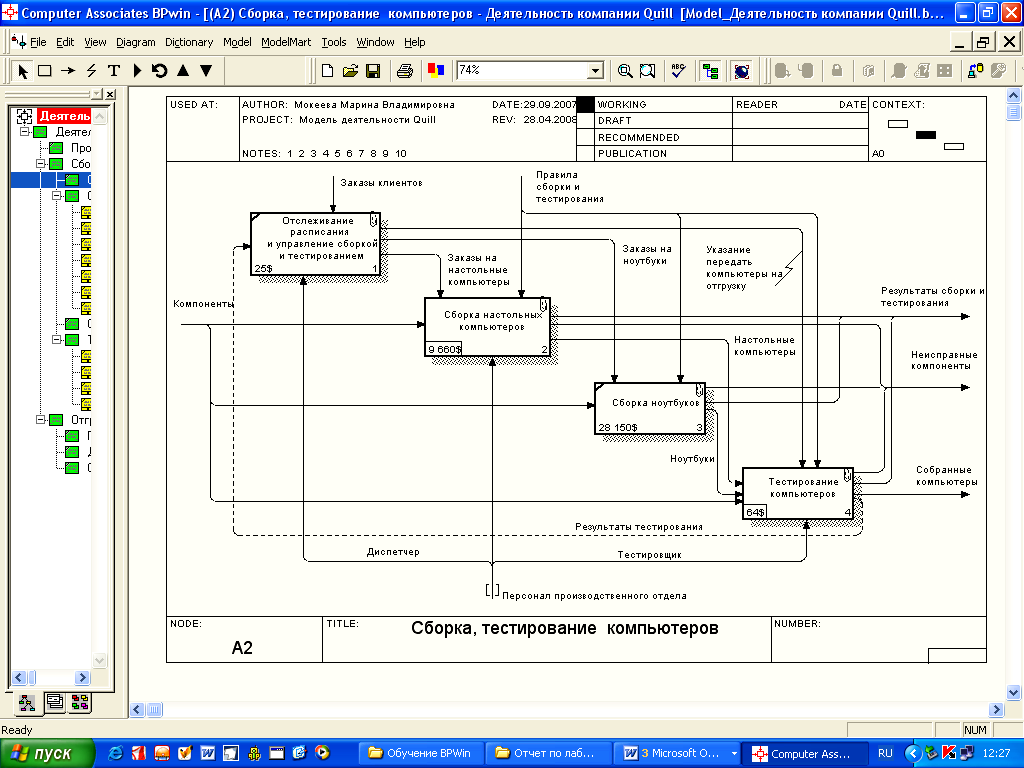
Рисунок 3.7 – Декомпозиция процесса «Сборка и тестирование компьютеров»
Туннелируйте и свяжите на верхнем уровне граничные стрелки, если это необходимо.
